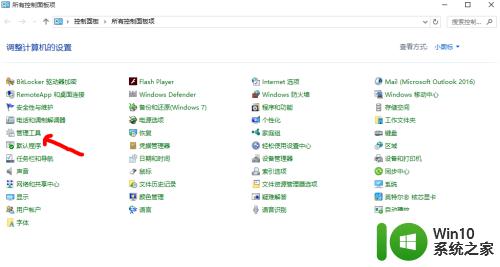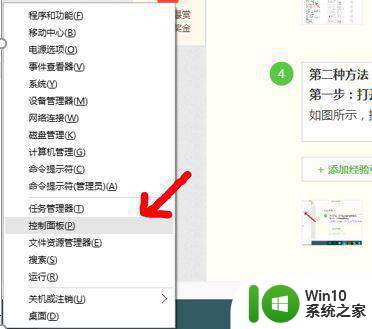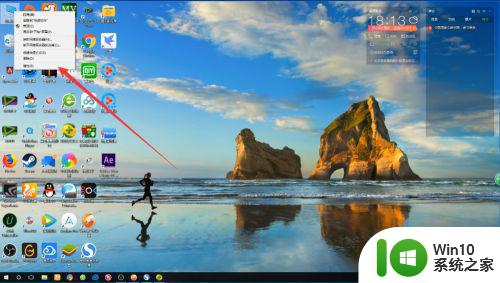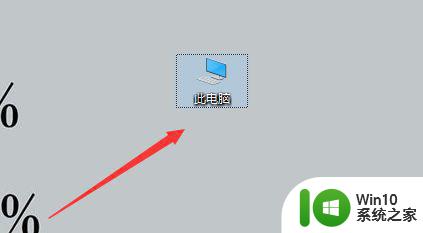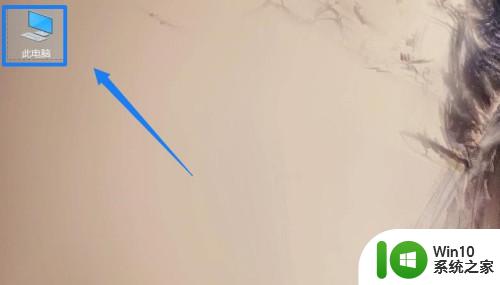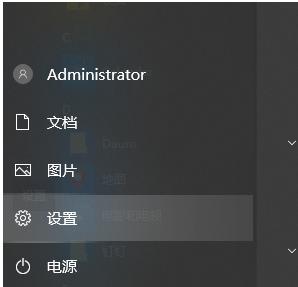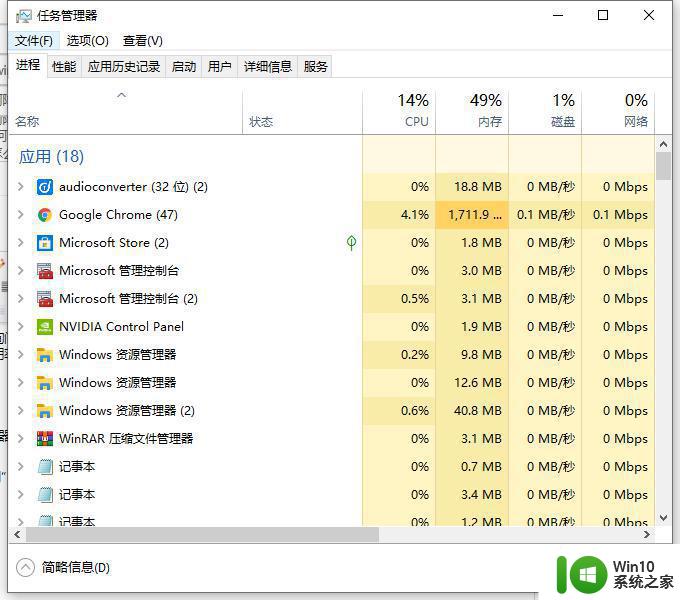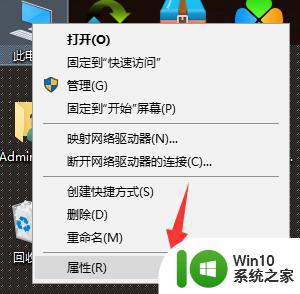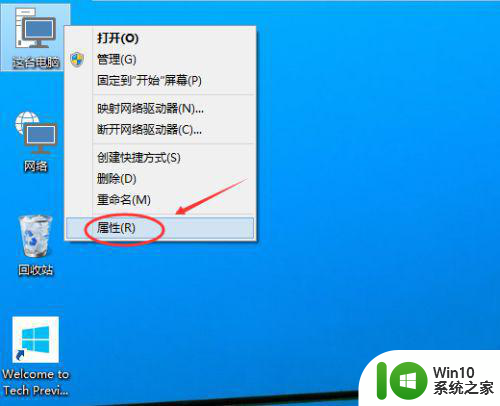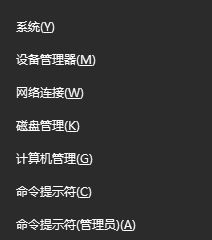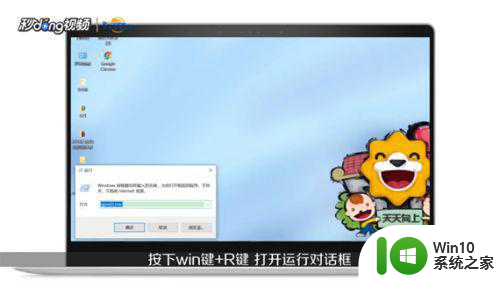win10优化内存的两种方法 如何深度优化win10内存
现如今工作和生活都不开电脑,一般win10系统使用时间久了就会发生卡顿,内部垃圾成堆,使用各种软件清理也没有什么效果。有什么方法能够深度优化win10系统内存?方法有的本文教程分享两种深度优化win10内存的方法。
第一种方法:运行Windows内存诊断
第一步:打开控制面板菜单
1、如图所示,按WIN+X组合键调出系统设置菜单。
2、打开控制面板菜单。
第二步:打开管理工具
在控制面板中点击打开【管理工具】。
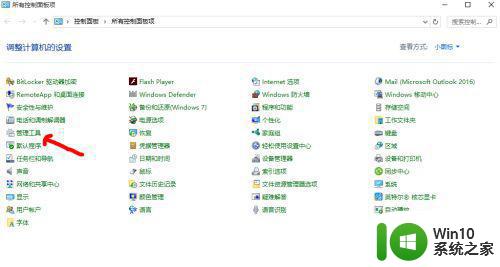
第三步:进行windows内存诊断
1.如图所示,双击“windows内存诊断”,点击“立即重新启动并检查问题”;
2.重启之后,基本上能够解决Win10系统下SYSTEM进程占用内存过高的问题。
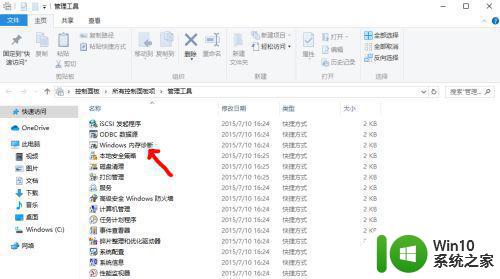
第二种方法:增加虚拟内存来分担内存的压力
1、打开系统设置菜单,按WIN+X组合键调出“系统”设置菜单。
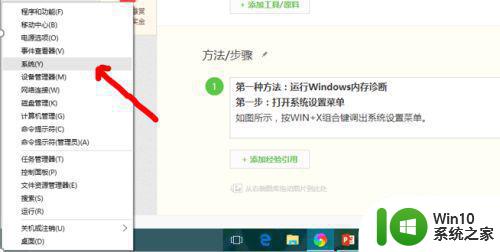
2、打开高级系统设置,点击高级系统设置图标。
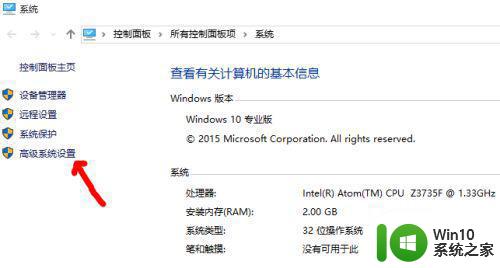
3、性能中打开【设置】,如图所示,在“系统属性”中的“高级“菜单”选择“性能”选项。
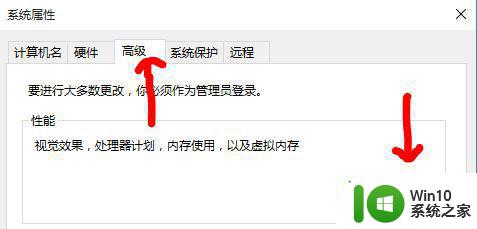
最后,增加虚拟内存:
1.在【性能选项】中点击【高级】,如图一所示;
2.在“虚拟内存”项中点击【更改】;
3.设置虚拟内存,确定完成后重启电脑就可以生效。
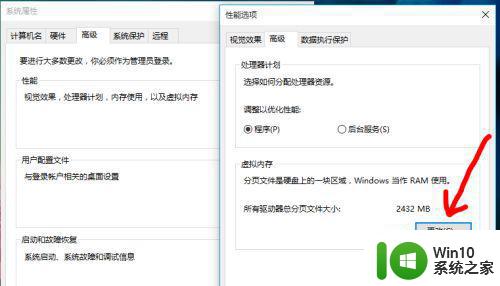
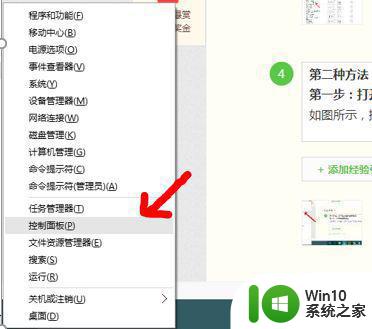
不怎么熟悉win10系统的用户可以参考上文方法优化内存,简单操作之后,我们会发现系统运行速度变快许多。